
Ha további információkat szeretne keresni egy készített fényképről, például arról, hogy pontosan mikor készült, és milyen fényképezőgéppel, akkor egy gyors módja van az EXIF-adatok megkeresésére mind a Windows, mind a macOS rendszerben.
Mi az EXIF adat?
Ha fényképet készít a fényképezőgéppel, akkor nem csak maga a kép készül. Egyéb információkat, például a dátumot, az időt, a fényképezőgép modelljét és számos egyéb kamera-beállítást is rögzítenek és tárolnak a képfájlban.
ÖSSZEFÜGGŐ: Mi az EXIF adat, és hogyan távolíthatom el a fotóimból?
Az olyan beállítások, mint a záridő, a rekesz, az ISO-érzékenység, a fehéregyensúly, a gyújtótávolság, a hely (ha a fényképezőgép rendelkezik GPS-szel), sőt az objektív típusa is (ha DSLR-t használ), mind a fénykép készítésekor rögzítésre és tárolásra kerül, de rejtve vannak, hacsak nem szándékosan akarsz ránézni.
Míg az EXIF-adatok megtekintésére speciális, harmadik féltől származó alkalmazásokat telepíthet, a Windows és a macOS alapvető áttekintést adhat és a szükséges információkat megadhatja. Így valósíthatja meg.
Az EXIF-adatok megtekintése a Windows rendszerben
Az EXIF-adatok megtekintése a Windows rendszerben egyszerű. Csak kattintson a jobb gombbal a kérdéses fotóra, és válassza a „Tulajdonságok” lehetőséget.
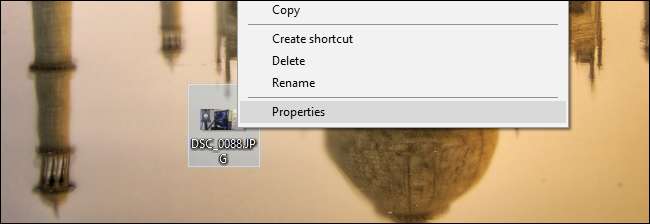
Kattintson a „Részletek” fülre, és görgessen lefelé - mindenféle információt láthat a használt kameráról és a fénykép készítésének beállításairól.
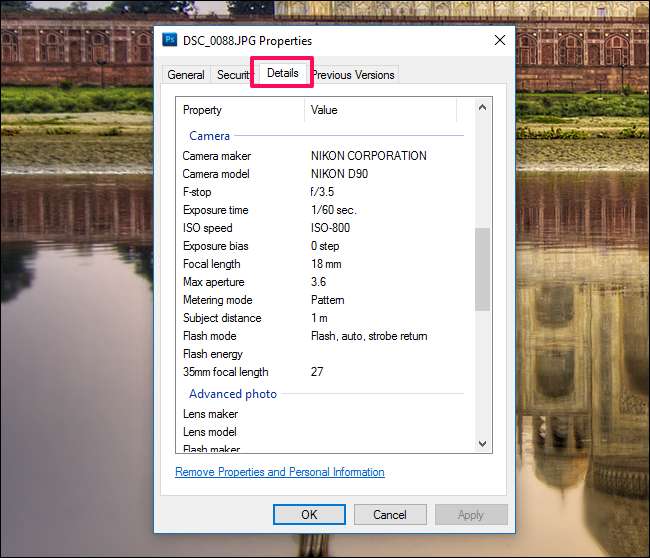
Az EXIF-adatok megtekintése az Előnézet használatával a macOS-ban
MacOS rendszeren úgy, hogy megnyit egy fényképet az Előnézet alkalmazásban. Miután megnyitotta, kattintson az „Eszközök” gombra a felső menüsorban.

Válassza ki az „Ellenőr megjelenítése” lehetőséget.

Kattintson az „Exif” fülre, ha még nincs kiválasztva.
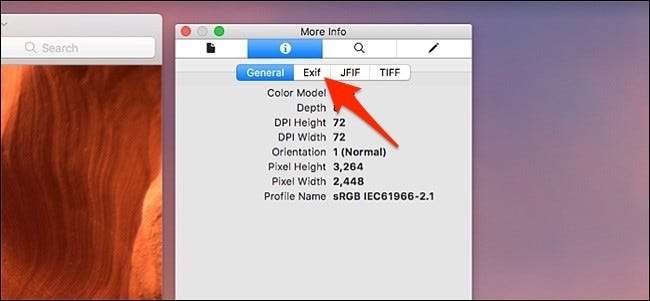
Ezután rengeteg haladó információt lát a fényképről, beleértve a használt fényképezőgép különféle beállításait. Ez még azt is megmondja, hogy a vakut használták-e vagy sem. Nem fog látni rengeteg információt (vagy általános információkat), ha a fényképét okostelefonon készítették, de sokat látni fog a DSLR-eken és más kamerákon. Még a fényképezőgép házának sorozatszámát is láthatja.
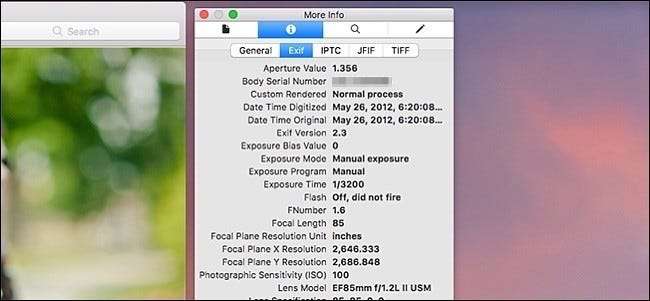
EXIF adatok eltávolítása a fotókból
Az EXIF-adatok fényképekhez csatolása nem igazán rossz dolog, de vannak olyan esetek, amikor nem akarja. Például talán fotókat oszt meg másokkal, és nem akarja, hogy pontosan tudják, hol és mikor készült a fotó.
Nézd meg útmutatónk az EXIF adatok eltávolítására , amely mind a Windows, mind a macOS rendszert lefedi. Megteheti natív módon a Windows rendszerben, és a macOS eltávolíthatja a GPS-információkat. Ha teljesen ki akarja törölni az EXIF-adatokat a macOS-ból, akkor szüksége lesz egy harmadik féltől származó alkalmazásra ImageOptim .
Ha úgyis azt tervezi, hogy feltölti fényképeit az internetre, és megoszthatja azokat az interneten keresztül, használhat például egy képtárhely-szolgáltatást Imgur , amely automatikusan feltörli az EXIF-adatokat a fotókról, amikor feltölti őket. Más oldalak, mint Flickr az EXIF-adatokat csatolni fogja. A feltöltés előtt mindig jó ötlet ellenőrizni, hogy szolgáltatása megtisztítja-e az EXIF-adatokat - vagy törölje le saját maga, hogy biztonságban legyen.







